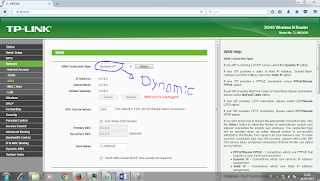A.Pengenalan jaringan komputer.
Jaringan komuter adalah sekelompok komputer otonom yang saling berkoneksi satu sama lain sehingga dapat berkomunikasi dan dapat berbagi informasi satu sama lainnya. Didalam sebuah jaringan ada 2 pikak yang salin berkomunikasi untuk mencapai tujuan yang sama yaitu pihak sever daan client
.
B.Manfaat jaringan komputer.
1. Shering resources
Bertujuan untuk seluruh progam,peralatan lainya dapat dimanfaatkan oleh setiap orang yang ada pada jaringan komputer tanpa mempengaruhi lokasinya.
2. Media komunikasi
Memungkinkan terjadinya komunikasi antara dua belah pihak,baik mengirimkan SMS maupun media lainnya.
3. Integrasi data
Jaringan komputer dapat mencegah ketergantungan pada komputer pusat. karena setiap proses data tidak harus dilakukan pada satu komputer saja, melainkan dapat didistribusikan ke tempat lainnya.
4. Keamanan data
pemberian dan pengaturan hak akses kepada para pemakai, serta teknik perlindungan terhadap harddisk sehingga data mendapatkan perlindungan yang efektif.
5. Media informasi
informasi yang diakses selalu terbaru, karena setiap ada perubahan yang terjadi dapat segera langsung diketahui oleh setiap pemakai.
C. Topologi Jaringan
Topologi menggambarkan struktur dari suatu jaringan atau bagaimana sebuah jaringan didesain. Dalam definisi topologi terbagi menjadi dua, yaitu topologi fisik(physical topology) yang menunjukan posisi pemasangan kabel secara fisik dan topologi logik (logical topology) yang menunjukan bagaimana suatu media diakses oleh host.
1. TOPOLOGI BUS
Menggunakan satu segment ( panjang kabel ) backbone, yaitu yang menyambungkan semua host secara langsung


2. TOPOLOGI STAR
Menghubungkan semua kabel pada host ke satu titik utama. Titik ini biasanya menggunakan Hub atau Switch
3. TOPOLOGI RING
Menghubungkan satu host ke host setelah dan sebelumnya. Secara fisik jaringan ini berbentuk ring (lingkaran).
4. TOPOLOGI MESH
Menghubungkan satu titik ke titik yang lainnya. Kondisinya di mana tidak ada hubungan komunikasi terputus secara absolut antar node komputer.
D.Jenis jenis jaringan komputer.
jenis jenis jaringan berdasaran areanya adalah sebagai berikut =
1. LAN (local area network)
Local Area Network (LAN), merupakan jaringan milik pribadi di dalam sebuah gedung atau kampus yang berukuran sampai beberapa kilometer. LAN seringkali digunakan untuk menghubungkan komputer-komputer pribadi dan workstationdalam kantor suatu perusahaan atau pabrik-pabrik untuk memakai bersama sumberdaya (resouce, misalnya printer) dan saling bertukar informasi.
2. MAN (Metropolitan area network)
Metropolitan Area Network (MAN), pada dasarnya merupakan versi LAN yang berukuran lebih besar dan biasanya menggunakan teknologi yang sama dengan LAN. MAN dapat mencakup kantor-kantor perusahaan yang letaknya berdekatan atau juga sebuah kota dan dapat dimanfaatkan untuk keperluan pribadi (swasta) atau umum. MAN mampu menunjang data dan suara, bahkan dapat berhubungan dengan jaringan televisi kabel.
3. WAN (Wide area network)
Wide Area Network (WAN), jangkauannya mencakup daerah geografis yang luas, seringkali mencakup sebuah negara bahkan benua. WAN terdiri dari kumpulan mesin-mesin yang bertujuan untuk menjalankan program-program (aplikasi) pemakai
sedangkan jenis jaringan komputer berdasar fungsinya adalah sebagai berikut :
1. client server
Jaringan Client-Server memiliki dua komponen utama. Yaitu Client dan Server.
Sesuai namanya, Server adalah komputer yang memberikan layanan untuk komputer klien.
Sementara Client adalah komputer yang menerima layanan yang disediakan oleh komputer server.
Jadi, intinya, jaringan Client-Server adalah jaringan di mana di dalam jaringan tersebut ada satu komputer yang sudah didedikasikan untuk menjadi server (Dedicated-Server), dan komputer yang lainnya bertindak sebagai klien.
Sesuai namanya, Server adalah komputer yang memberikan layanan untuk komputer klien.
Sementara Client adalah komputer yang menerima layanan yang disediakan oleh komputer server.
Jadi, intinya, jaringan Client-Server adalah jaringan di mana di dalam jaringan tersebut ada satu komputer yang sudah didedikasikan untuk menjadi server (Dedicated-Server), dan komputer yang lainnya bertindak sebagai klien.
2. peer to peer
Kalau dalam jaringan Client-Server ada satu komputer yang bertugas sebagai server, maka dalam jaringan Peer to Peer semua komputer dapat bertindak sebagai server.
Dalam jaringan Peer to Peer, semua komputer memiliki hak akses yang sama. Setiap komputer yang terhubung dapat saling berbagi sumber daya tanpa harus dikendalikan oleh satu komputer.Jadi, intinya, jaringan Peer to Peer adalah jaringan di mana semua komputer dapat bertindak sebagai server ataupun client.
Dalam jaringan Peer to Peer, semua komputer memiliki hak akses yang sama. Setiap komputer yang terhubung dapat saling berbagi sumber daya tanpa harus dikendalikan oleh satu komputer.Jadi, intinya, jaringan Peer to Peer adalah jaringan di mana semua komputer dapat bertindak sebagai server ataupun client.